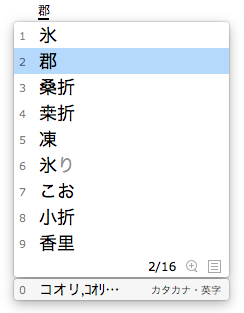候補ウインドウの画面
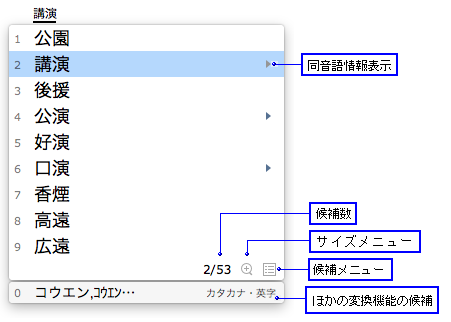
 同音語情報表示
同音語情報表示
同音異義語の使い分け用例の説明がある単語には、 マークが表示されます。
マークが表示されます。
 マークが付いた単語を選択した状態で、しばらく何も操作しないでいると、自動的に情報ウインドウが表示され、説明を見ることができます。
マークが付いた単語を選択した状態で、しばらく何も操作しないでいると、自動的に情報ウインドウが表示され、説明を見ることができます。
なお、電子辞典がインストールされている場合は、電子辞典の辞書内容に切り替えて説明を見ることができます。
 マークが付いた単語が対象になります。
マークが付いた単語が対象になります。
- 候補数
変換候補の総数と現在の候補番号が表示されます。
クリックすると全候補ウインドウに表示が切り替わります。 - サイズメニュー
候補ウインドウの文字サイズを変更するメニューを表示します。  [候補メニュー]
[候補メニュー]
クリックすると、候補ウインドウでできる操作のメニューを表示します。※候補ウインドウ上でマウスの副ボタン、またはcontrol+マウスの主ボタンをクリックしても表示されます。
すべての候補を表示 すべての変換候補を一度に表示します。
先頭文字並べ替え*1 先頭文字が同じ単語に候補を並べ替えます。
末尾文字並べ替え*1 末尾文字が同じ単語に候補を並べ替えます。
部首並べ替え*1 部首が同じ漢字に候補を並べ替えます。
文字コード並べ替え*1 Unicode順に候補を並べ替えます。
サイズ 候補ウインドウのフォントサイズを変更します。
表示位置を固定 候補ウインドウを決めた位置に表示させるようにします。
*1候補数によっては、メニューが淡色で表示され選択できません。- ほかの変換機能の候補
候補ウインドウの0番には、推測候補や連想変換候補など、ほかの変換機能の候補が表示されます。0キーを押すと、先頭の変換機能の候補一覧が表示され、0キーを押すたびに、表示される候補が切り替わります。
候補ウインドウでは、語幹でない部分(活用語尾や助詞・助動詞)に対するかな文字列は、通常表示されません。 名詞「氷(こおり)」と動詞「氷(こお)り」のように、語幹の表記が一致するにもかかわらず、語幹の長さが異なる場合には、両者の区別が付くように、異なる部分が淡色で表示されます。